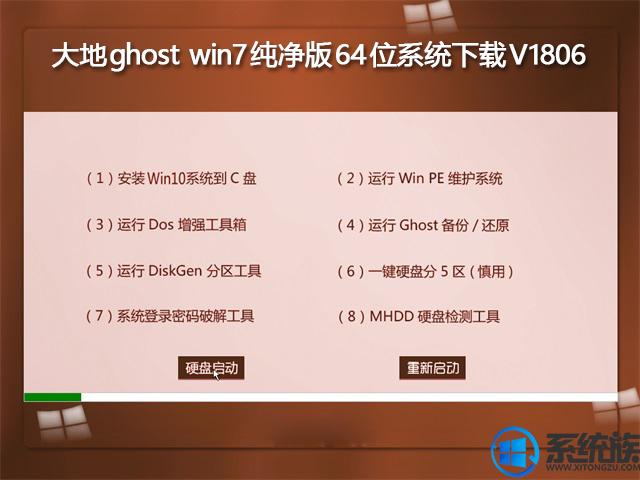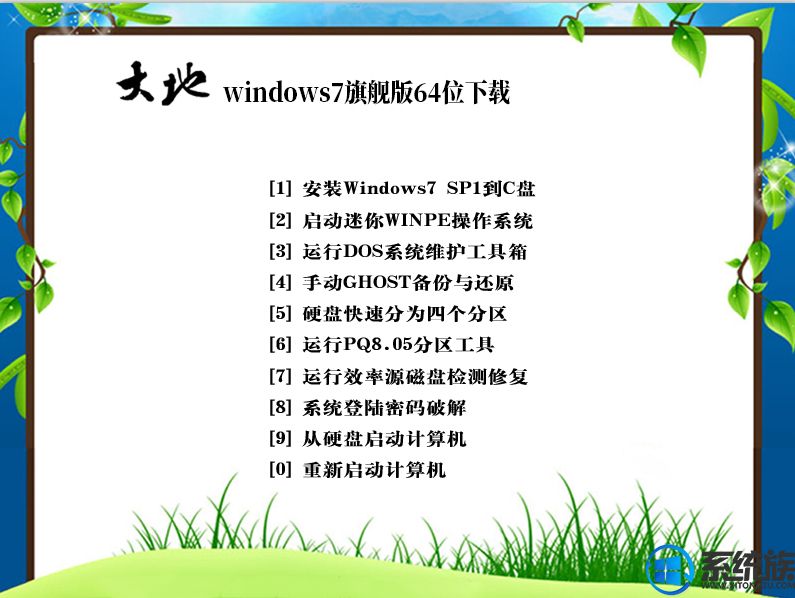一、安装最低配置要求
1、内存:2 GB及以上
2、处理器:1 GHz 64位处理器
3、硬盘可用空间:20G
4、显卡:带有 WDDM 1.0或更高版本驱动程序Direct×9图形设备
5、显示器:要求分辨率在1024×768像素及以上,或可支持触摸技术的显示设备。
二、安装方法
注意:由于重装系统会重置C盘内的数据,所以在安装前请注意备份C盘上的重要数据(包含桌面上的文件),可以使用工具或是手动转移个人资料并备份硬件驱动。安装前请退出杀毒软件以免造成安装失败!
1、硬盘安装(简单,方便,推荐)
将下载的ISO系统镜像文件解压到非系统盘外的其他盘根目录,例如:软件(D:)
然后找到双击安装系统(推荐),双击打开,安装前请退出杀毒软件以免造成安装失败!
在弹出来的窗口中,单击立即重装系统,系统将自动重新安装直到完成.系统族独家安装器支持GPT分区直接安装,让装机更加快捷方便!

2.U盘安装(4G以上U盘)
下载U盘启动盘制作工具(推荐u装机),插入U盘,一键制作USB启动盘,将下载的系统复制或剪切到已制作完成的U盘里,插入所需安装的电脑中,设置U盘为第一启动项,重启进入PE界面,运行桌面上的”最快装机”,即可进行系统重装直到完成!
U盘安装方法:http://www.xitongzu.com/jc/4.html
本地硬盘安装方法:http://www.xitongzu.com/jc/5.html
温馨提示:如果您安装系统完成后系统未激活可以到系统族激活工具本下载最新的激活工具手动激活。
三、大地Windows7 64位iso镜像下载V1807安装图集

大地Windows7 64位iso镜像下载V1807安装起始图
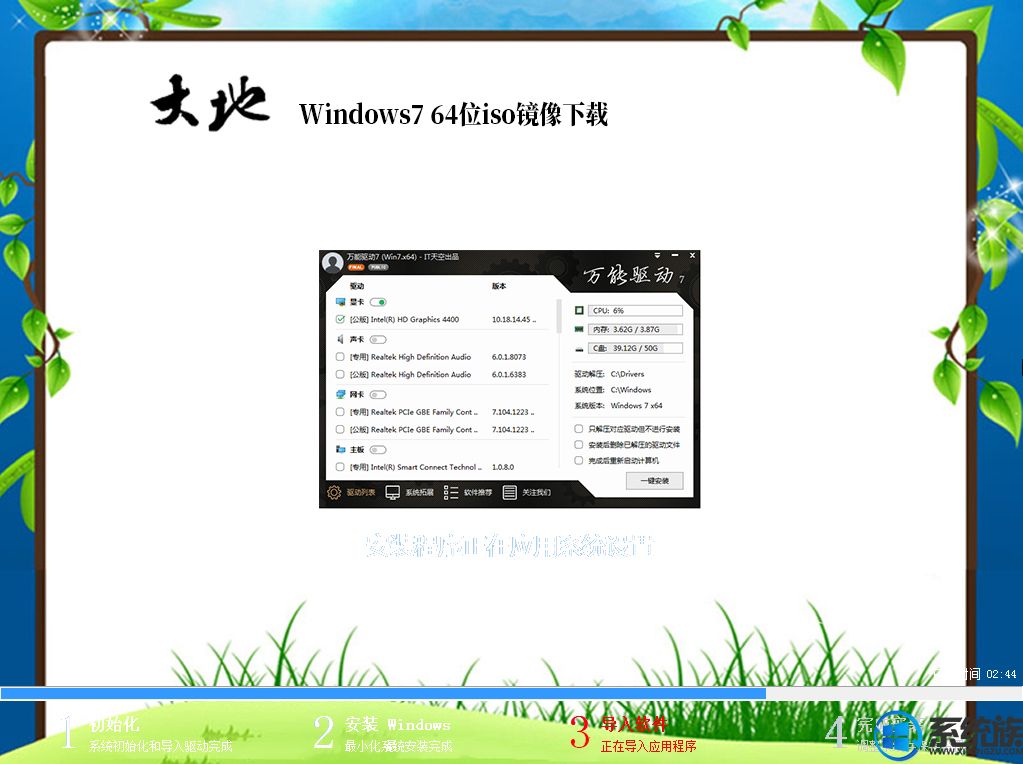
大地Windows7 64位iso镜像下载V1807安装驱动图
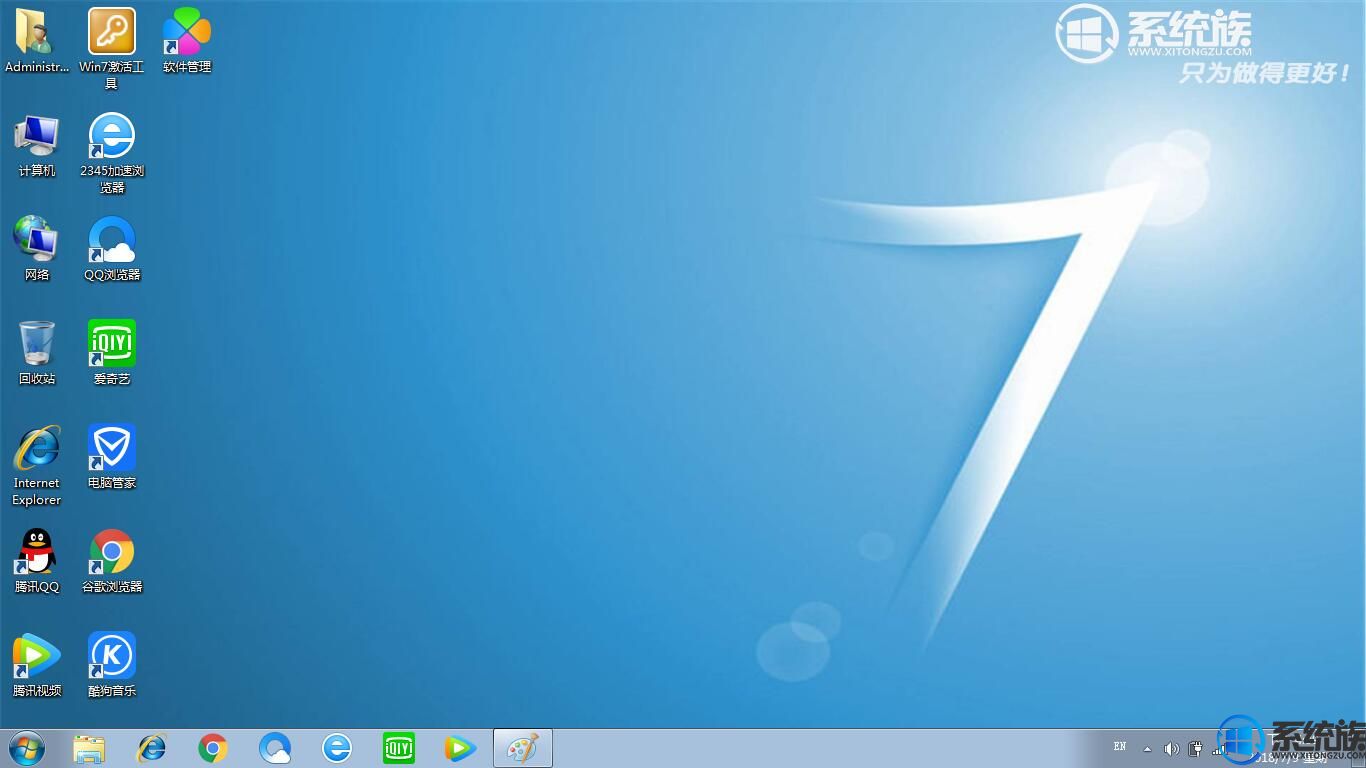
大地Windows7 64位iso镜像下载V1807安装完成图
四、更新内容:
1、安装驱动时不搜索Windows Update;
2、禁用搜索助手并使用高级所搜;
3、不加载多余的DLL文件;
4、用户帐户:无新建用户,仅保留administrator,密码为空;
5、其它细节的优化和修正
6、采用全自动激活,支持在线更新(默认关闭更新提示)
7、采用的源安装盘是Windows 7 SP1官方简体中文正式版
8、采用全程离线制作,100%隔离病毒木马,保证安全!
9、增加数个稳定优化方案,系统更流畅。
10、增加最新6代intel平台支持,增加数款驱动。
11、关闭错误报告,关闭自动更新;
12、优化磁盘检索,提高硬盘访问性能;
13、通过数台不同硬件型号计算机测试安装均无蓝屏现象,硬件完美驱动;
14、系统经过优化,启动服务经过仔细筛选,确保优化的同时保证系统的稳定;
五、系统特点
1、采用最新技术,装机部署快速10-15分钟并可安装完win7系统;
2、更新大部份系统补丁到2018年最新,免疫勒索病毒,蠕虫病毒;
3、优化服务及组件,开机内存占用少;
4、整合IT天空智能驱动V6.5版本,99%的硬件都能智能驱动,匹配最合适的驱动;
5、安全简单快速,全程无需值守,安装完成即永久激活,支持在线更新;
6、新增AMD四核CPU优化补丁/inter I3 I5 i7系列优化程序,完美发挥性能;
7、离线制作,纯净无比安装过程自动检查各驱动器有无AUTO病毒,有则杀之;
8、在不影响大多数软件和硬件运行的前提下,已经尽可能关闭非必要服务;
9、严格查杀系统的木马与插件,确保系统纯净无毒;
10、系统安装完毕自动卸载多余驱动,稳定可靠,确保恢复效果接近全新安装版;
11、智能检测笔记本,如果是笔记本则自动关闭小键盘;
12、最新封装技术,更完善的驱动处理方式;
13、自动清理系统垃圾及无效启动项,让你的电脑焕然一新。
14、整合安全卫士保护系统不受到任何威胁;
六、如下优化:
1、优化磁盘缓存、优化磁盘占用;
2、优化程序响应速度、使用软件更高效;
3、优化内存读取,自动释放不用的DLL,减少占用;
4、优化启动项、自启服务加快开关机速度;
5、禁用不常用的系统服务(内附设置工具,如需要请自行修改);
6、禁用一些服务,提高系统性能(如关闭错误报告,关闭帮助等);
7、自动安装:兼营性、稳定性、安全性较均强
8、禁用追踪损坏的快捷链接;
9、加快搜索网上邻居的速度;
10、加快结束出错程序等待时间;
11、减少开机滚动条滚动次数;
12、启用路由功能和IP的过滤功能;
13、关机时自动清除开始菜单的文档记录;
14、清除所有多余启动项和桌面右键菜单;
七、常见问题解答
问:为什么打开含有视频的文件夹时,在地址栏那里会出现绿色的进度条?而且有时会等很久,还会死机?
答:1.由于打开该文件夹时,系统会读取每个视频的缩略图,因此会出现绿色进度条;
2.等很久可能的原因是视频文件夹的体积过大,因此会等比较久,死机的话我也试过,也是因为体积过大。 解决方法:1.可以让视频文件夹的视图方式更改为详细信息,这样可以防止系统预读过于庞大的缩略图 2.还有一种方法是在文件夹的组织的文件夹选项,在查看选项卡内的“始终显示图标,从不显示缩略图”打上勾,这样系统便不会在打开文件夹时读取缩略图(但是这个方法我不建议咯,因为在打开图片文件夹或者比较小的视频文件夹时没了缩略图,不好看)。
问:在win7系统下,局域网为什么发现不了网络打印机或其他设备?
答:此问题可以点击右下角网络图标的打开网络和共享中心----更改高级共享设置------选择网络所在的网络类型(公用还是家庭工作)打开----将网络发现、文件和打印机共享选择启用,然后保存设置,重新搜索就可以看到网络用户和设备。
问:安装程序报告系统资源不足怎么办?
答:一些老机子用户如果没有达到相应的系统安装最低内存需求,则会出现安装程序无法启动。如果安装程序可以启动,但检测到硬盘空间不足,那么也将无法安装,除非我们重建分区,或删除原有分区,已获得足够的空间来安装操作系统。
问:windows7纯净版64位系统固定ip地址要如何实现共享上网?
答:一、配置网关电脑
1、将两者之一的网卡属性打开,不过前提是要能够确保网卡能够与互联网正常的连接。
2、在属性里面点击“共享”选项,之后就选择“允许其他网络用户通过此计算机的 Internet 连接来连接”选项框,单击确定之后再退出。如果网卡只有一个,那么“共享”选项卡则使用不了。这里需要注意的是,如果只有一个网卡,则“共享”选项卡将不可用。
3、本地连接设置好之后,图标上面就会显示出共享标志
4、当一个网卡的本地连接设置好之后,系统会自动手动指定另一个网卡的IP地址
二、配置客户端电脑
1、将客户端电脑网络连接属性打开、
2、左键双击“Internet 协议 (TCP/IP)”,将属性窗口打开,选中“自动获取IP地址”,然后直接单击“确定”退出。
3、客户端如果使用的是无线网卡,那么就搜索无线网络,在搜到的列表里面直接选择相对的SSID名称,之后就直接单击“连接”就可以了。
八、免责条款
1、完全是个人兴趣爱好,禁止任何机构及个人将此系统作为商业用途!
2、禁止修改并盗用他人名义在网上传播!
3、本系统仅供电脑爱好者作为分析系统原理及结构之用!
4、操作系统版权归美国微软公司所有!
5、如果觉得好用,请从正规渠道购买正版软件光盘!
系统文件信息小贴士:光盘经过检测安全无毒,PE中的部分破解软件可能会被个别杀毒软件误报,请放心使用。
文件包名称:GHOST_WIN7_X64_2106.iso
文件大小:4.82GB(5099356160 字节)
系统格式:NTFS
系统类型:64位
CRC32: 6D93F96B
MD5: 1368B413E051215376B025CE394EA68A
SHA1:08503FF32F06F996925C7D1EB440108564D8059A

 360安全卫士
360安全卫士
 360杀毒
360杀毒 电脑管家
电脑管家